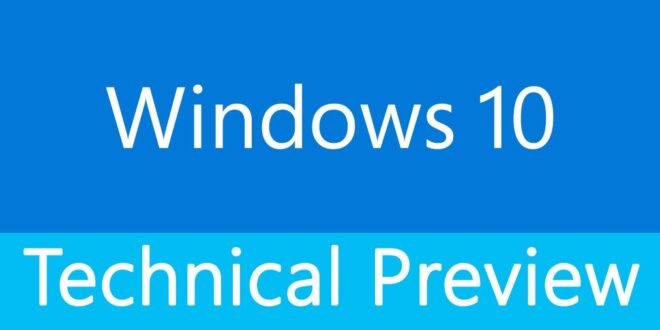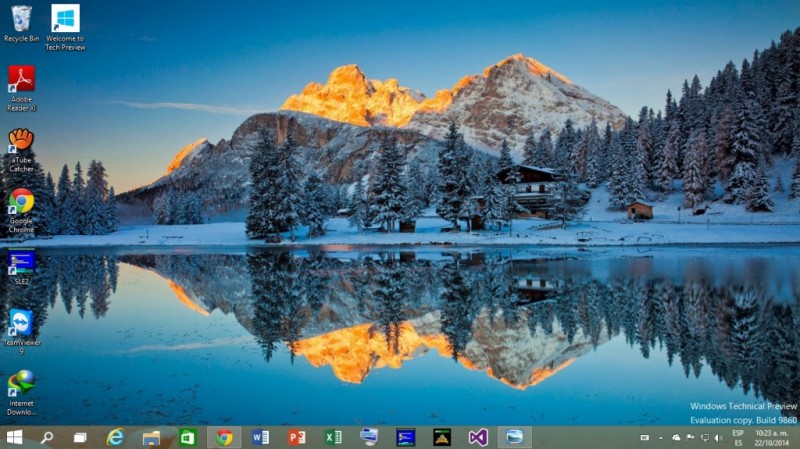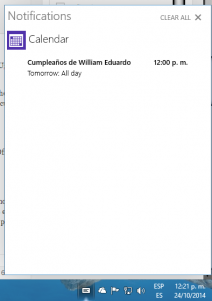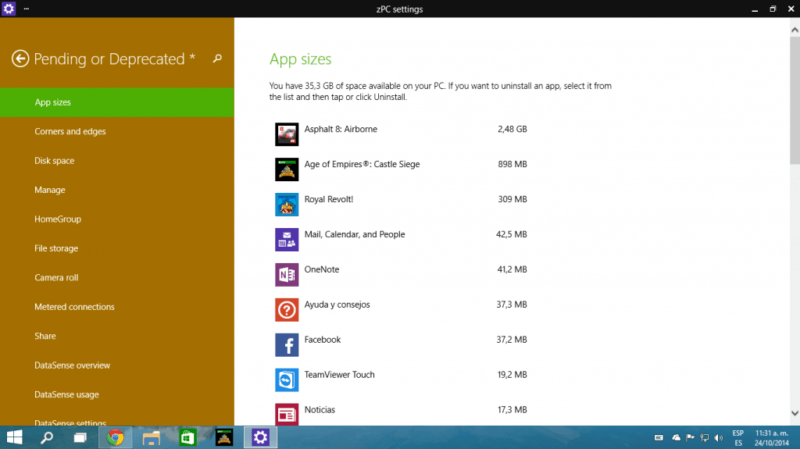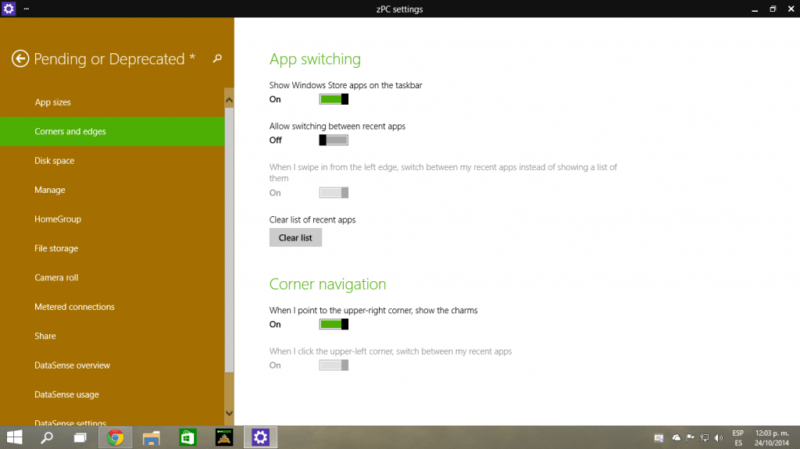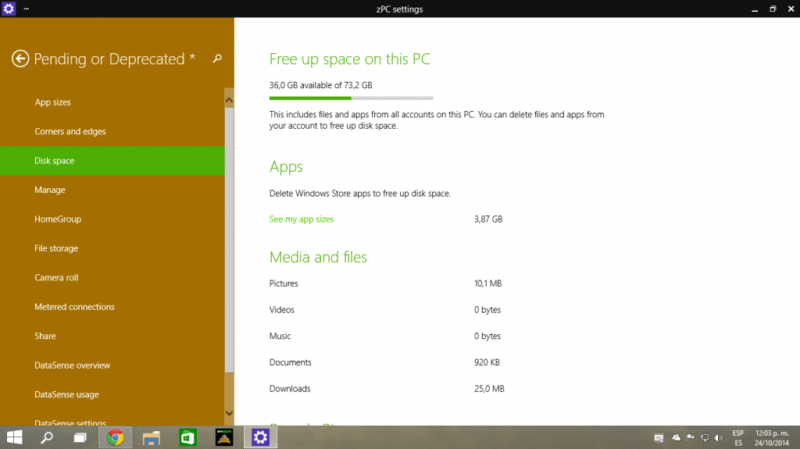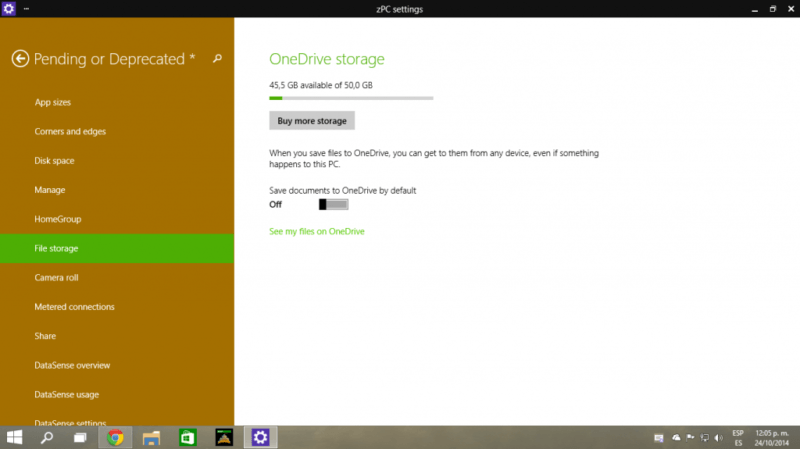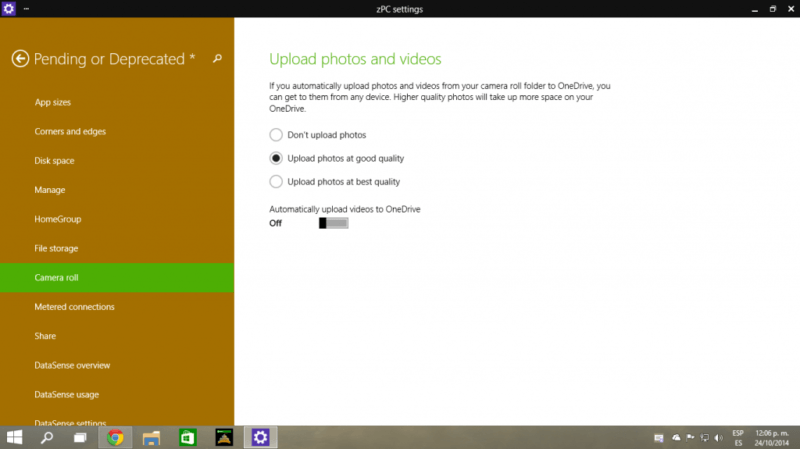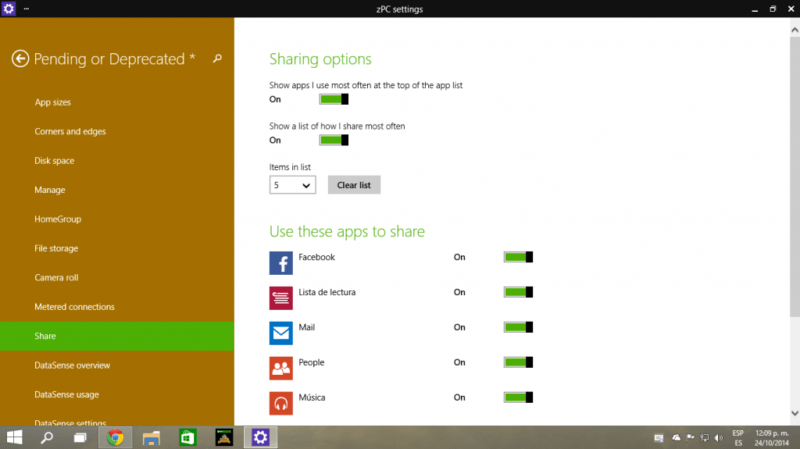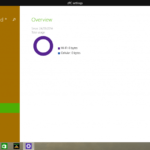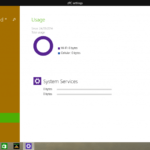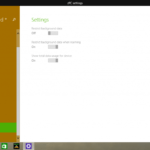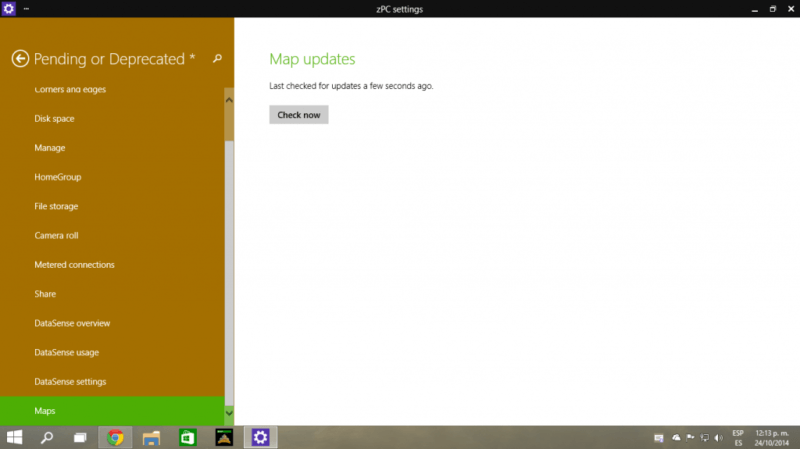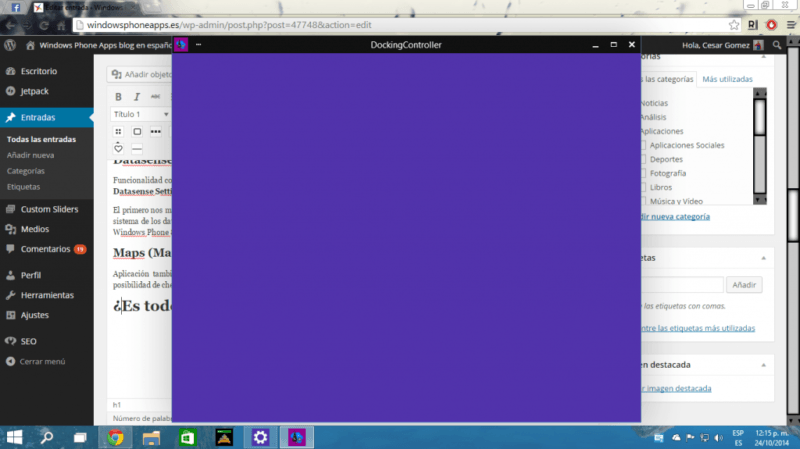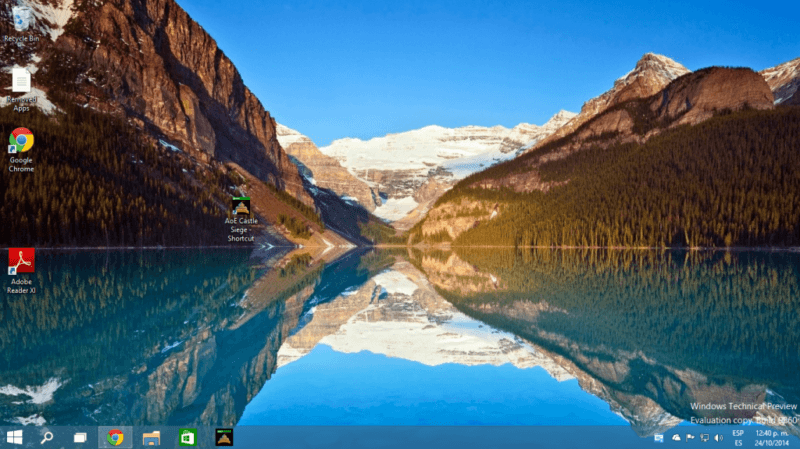¡Ya hemos probado la nueva build de Windows 10! Después de ciertos problemitas e investigar casi nada en la red, hemos instalado la Build 9860 que viene distribuida vía Preview Builds y la cual al querer instalarla nos han saltado diversos errores a los que ya hemos explicado varias soluciones. Como es costumbre y para los que no se han atrevido o no han podido instalar esta nueva actualización, queremos haceros un pequeño recopilatorio de lo que la Build 9860 nos trae de nuevo.
Indicaros primero que existen mas de 7000 mejoras entre la Build 9841 y la Build 9860. Sin embargo, nosotros no nos vamos a entretener dando cuenta de todas las mejoras, pero si de las que podemos ver a primera vista y esta son las que vamos a explicaros. Comencemos con las que el Blog de Windows nos ha anunciado.
Centro de Notificaciones
Todos los que tenemos Windows Phone 8.1 sabemos de este función, y es que esta incorporación en Windows 10 tiene la misma funcionalidad que en el sistema operativo móvil. El centro de notificaciones es aquella parte del sistema operativo donde podremos ver los avisos de las aplicaciones metro. Para acceder a ella, solo debemos presionar en el icono que aparece en la imagen y que se encuentra en la bandeja del sistema, cerca de la hora y los demás iconos de sonido y conexión. Principalmente en esta build está orientado a notificaciones básicas, incluidas también aquellas de aplicaciones de escritorio que soporten la funcionalidad.
Pasar de monitor en monitor fácilmente

Si trabajas con varias pantallas en el multitarea, podrás cambiar fácilmente de escritorio a escritorio presionando la Tecla de Windows mas el botón Control y las direccionales, así te ahorras varios pasos a la hora del uso de múltiples pantallas.
Nuevas Animaciones

Se han añadido nuevas animaciones de minimizado, maximizado, cerrado y apertura de ventanas, ademas que también para el paso de aplicaciones en el multitarea.
¿Hay mas cambios?
Si, como hemos dicho, vemos otros cambios y añadidos que de por si, aclaramos que están en un estado muy reciente de desarrollo por lo que quiere decir son características que aun apenas están puliéndose y por ende, registran errores. Microsoft los ha llamado Pending or Deprecated features, y estos se encuentran colocando en la búsqueda zPC Settings. Explicamos a continuación lo que hemos encontrado en esta sección.
App Sizes (Tamaño de aplicaciones)
Su nombre lo dice, muestra el tamaño total de todas las aplicaciones metro que se han instalado y el tamaño de cada una de ellas. Desde aquí podrás desinstalar las aplicaciones metro que quieras.
Corners and Edges (Esquinas y filos de ventanas)
Mas que todo para tablets y dispositivos táctiles, se encarga de configuraciones sobre cambios entre aplicaciones y ademas, poder ver el Charm Bar.
Disk Space (Espacio en disco)
Muestra el espacio disponible en el disco. Permite administrar las carpetas multimedia, la papelera de reciclaje y las aplicaciones de la tienda.
File Storage (Capacidad de Almacenamiento de Archivos)
En realidad lo que podemos hacer aquí es administrar nuestros archivos de OneDrive y sus configuraciones.
Camera Roll (Álbum de Cámara)
Configuración conocida para los que tenemos Windows Phone, y es que aquí se colocan las configuraciones para poder permitir a nuestro teléfono subir a la cuenta OneDrive las fotos y vídeos que tomemos en el dispositivo.
Share (Compartir)
Ya hemos hablado un poco de esta funcionalidad desde el explorador de Windows, desde las configuraciones podremos seleccionar qué aplicaciones permitimos para poder usar la característica.
Datasense (Sensor de Datos)
Funcionalidad conocida por todos. En zPC Settings, vemos tres pestañas con el mismo arraigo: Datasense Overview, Datasense Usage y Datasense Settings.
El primero nos muestra una visión general del uso de los datos celulares o WIFI en nuestro equipo; el segundo, el uso general que ha hecho el sistema de los datos, y tercero, aquí las configuraciones propias de la característica. Asumimos que esto se unirá en uno solo, como ocurre en Windows Phone 8.1.
Maps (Mapas)
Aplicación también presente en Windows Phone 8.1, y aplica para la localización. Se ha añadido también en Windows 10. Ofrece la posibilidad de chequear cada tiempo actualizaciones nuevas sobre los mapas globales.
¿Es todo?
Hemos visto también una aplicación llamada DockingController. No sabemos ni tenemos idea de lo que pueda hacer, pero si nos vamos a nuestra lógica y guiándonos por su significado, estaríamos hablando de una aplicación que controla de alguna manera accesos directos a otras aplicaciones, como la que conocemos en Mac OS. No sabemos en qué esta implementada esta funcionalidad, quizás en el Centro de Notificaciones o puedes en el mismo menú inicio, pero investigaremos mas al respecto sobre esta aplicación, ya que no tiene interfaz gráfica.
Ahora es posible colocar accesos directos de aplicaciones metro en el escritorio, lo que parece un buena añadido para los que no queremos ir hasta el menú inicio para buscar esas aplicaciones.
Finalmente, Windows Media Player ahora podrá reproducir archivos MKV, formato que comúnmente podríamos asociar al reproductor VLC Player. Pues afortunadamente, Microsoft ha implementado en Windows 10 soporte nativo para el formato de vídeo.
¿Has encontrado alguna otra característica que no hayamos listado? ¿Te han gustado las que hemos colocado? ¡Coméntanos!
 OneWindows
OneWindows